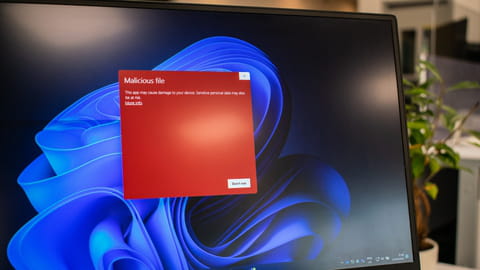
Cómo desactivar Windows Defender: Windows 11, 10, 8 y 7
Cómo desactivar Windows Defender: Windows 11, 10, 8 y 7
Windows Defender (ahora, Microsoft Defender) es un programa de seguridad que viene instalado por defecto en Windows 10 Y 11. Microsoft solo permite su desactivación temporal, pero puedes burlar esta restricción con otro antivirus o cambiando la configuración del registro del sistema.
¿Cómo deshabilitar temporalmente Windows Defender en Windows 10 y 11?
- Haz clic en el botón Inicio y ve a Configuración.

© Windows - Entra en Actualización y seguridad (Privacidad y seguridad, en Windows 11).

© Windows - Entre las opciones que se muestran en la columna de la izquierda, escoge Seguridad de Windows. En el apartado Áreas de protección, haz clic en la primera: Protección contra virus y amenazas.

© Windows - Haz clic ahora en Administrar la configuración, debajo de Configuración de antivirus y protección contra amenazas.

© Windows - Cambia el interruptor de Protección en tiempo real a la posición Desactivado. Cuando se te pregunte ¿Quieres permitir que esta aplicación haga cambios en el dispositivo?, selecciona Sí.

© Windows
¿Cómo deshabilitar permanentemente Windows Defender en Windows 10 y 11?
- En el cuadro de búsqueda de la barra de tareas, escribe Ejecutar y pulsa Enter.

© Windows - En esta pequeña aplicación que se abre, teclea regedit y haz clic en Aceptar. Concede los permisos que te pedirá el Editor del registro.

© Windows - Dentro del Editor del registro, sigue esta ruta: HKEY_LOCAL_MACHINE > SOFTWARE > Policies > Microsoft > Windows Defender. Puedes llegar ahí haciendo doble clic sobre cada una de estas carpetas o usando la pequeña flecha a la izquierda.
- Haz clic derecho sobre un espacio vacío del panel de la derecha y selecciona Nuevo > Valor de DWORD (32 bits).

© Windows - Haz clic derecho sobre este nuevo valor creado (que se llamará por defecto Nuevo valor #1) y selecciona Cambiar nombre. Llámalo DisableAntiSpyware y confirma pulsando Enter.

© Windows - Vuelve a hacer clic derecho sobre él y selecciona Modificar. En la nueva ventana que se abre escribe 1 en el cuadro Información del valor. Haz clic en Aceptar.

© Windows - Reinicia tu PC.
Para revertir los cambios y volver a activar Windows Defender, sigue los mismos pasos anteriores y deja el valor en 0 (0 = activado, 1 = desactivado), o elimina directamente el valor de DWORD que habías creado si sigue apareciendo.
¿Qué pasa si tengo un antivirus?
Si tienes un antivirus como Avast o AVG instalado en tu PC, Windows Defender lo detectará automáticamente y se deshabilitará hasta que desinstales el antivirus.
¿Cómo deshabilitar Windows Defender en Windows 8?
- Abre el buscador presionando simultáneamente las teclas Windows + W.
- Teclea la palabra Defender. En la parte superior de los resultados de búsqueda aparecerá Windows Defender.
- Abre Windows Defender y selecciona la pestaña Configuración.
- Entra en la sección Administrador, abajo del todo en la lista.
- Desmarca la casilla de verificación de Windows Defender y haz clic en Guardar cambios. Finalmente confirma con Sí.
¿Cómo deshabilitar Windows Defender en Windows 7?
- Haz clic en el botón Inicio de Windows. En el cuadro de búsqueda escribe Windows Defender y haz clic sobre él cuando aparezca en la lista de resultados.

© Windows - Una vez en la interfaz de Windows Defender, ve a Herramientas > Opciones (sección Configuración).
- En la columna de la izquierda, selecciona Administrador y, en el panel de la derecha, desmarca la casilla Usar este programa.

© Windows - Finalmente haz clic en Guardar. ¡Listo!

